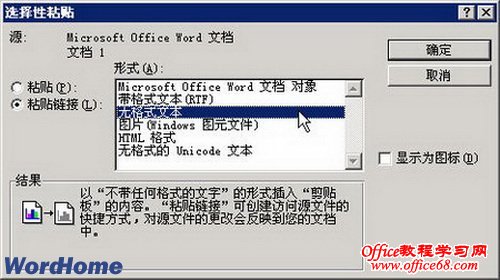|
用户在使用Word2003编辑文档的过程中,往往会用到大量的数据。尤其在一些诸如技术方案、技术总结等类型的文章中,文章中的同一组数据可能要反复使用很多次。有些数据还可能来自于Excel工作表,甚至整个表格都由Excel复制而来。对于这些数据的输入工作,大多数用户会采取直接输入或复制粘贴的方法。通过这样的方法输入的数据在Word文档中是死板的数据,一旦实际数据调整变更,Word文档中的所有数据需要重新输入,为用户带来很大的工作量。如果借助Word 2003“编辑”菜单中的“选择性粘贴”命令,用户可以非常灵活地在Word文档中引用来自Excel工作表中的数据。
操作步骤
 当整个表格来源于Excel工作表时,首先在Excel工作表中选中需要Word文档中引用的数据区域,并执行复制操作。然后运行Word,依次单击“编辑”→“选择性粘贴”菜单命令,打开“选择性粘贴”对话框。在“形式”列表中选中“Microsoft Office Excel工作表 对象”选项,并单击“确定”按钮。通过这种方式引用的Excel数据可以使用Excel编辑数据。 当整个表格来源于Excel工作表时,首先在Excel工作表中选中需要Word文档中引用的数据区域,并执行复制操作。然后运行Word,依次单击“编辑”→“选择性粘贴”菜单命令,打开“选择性粘贴”对话框。在“形式”列表中选中“Microsoft Office Excel工作表 对象”选项,并单击“确定”按钮。通过这种方式引用的Excel数据可以使用Excel编辑数据。
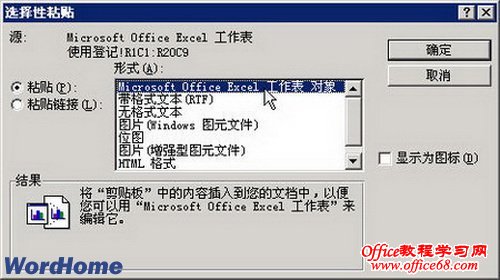
 当Word文档中的数据来源于Excel工作表中的某个单元格时,可以首先在Excel工作表中复制该单元格,然后在Word文档中依次单击“编辑”→“选择性粘贴”菜单命令,打开“选择性粘贴”对话框。在“形式”列表中选中“无格式文本”选项,并单击“确定”按钮。这样操作可以既保持与数据源的链接,又能与Word文档格式融为一体。如果数据源有格式特别是有上下标时,可以选择“带格式文本(RTF)”选项。 当Word文档中的数据来源于Excel工作表中的某个单元格时,可以首先在Excel工作表中复制该单元格,然后在Word文档中依次单击“编辑”→“选择性粘贴”菜单命令,打开“选择性粘贴”对话框。在“形式”列表中选中“无格式文本”选项,并单击“确定”按钮。这样操作可以既保持与数据源的链接,又能与Word文档格式融为一体。如果数据源有格式特别是有上下标时,可以选择“带格式文本(RTF)”选项。
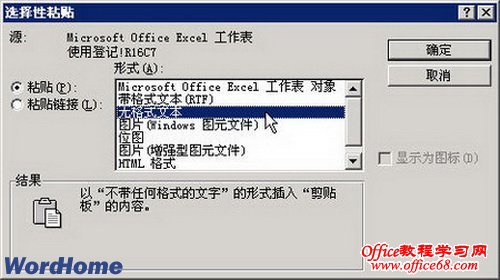
 如果需要在Word文档中对同一数据进行反复引用,可以把其中一个数据作为数据源,然后通过选择性粘贴为链接的方式在其他未知对该数据进行引用。链接的方式可以选择“带格式文本(RTF)”、“HTML格式”和“无格式文本”,其中“无格式文本”可以使粘贴后内容的格式与Word文档格式保持一致;另外两种形式则保持原有格式。需要注意的是,在编辑修改数据源时不能选择全部数据后再修改,而必须把光标定位到数据源中间再输入新数据,并删除原来的数据,否则选择性粘贴的数据不能被更新。 如果需要在Word文档中对同一数据进行反复引用,可以把其中一个数据作为数据源,然后通过选择性粘贴为链接的方式在其他未知对该数据进行引用。链接的方式可以选择“带格式文本(RTF)”、“HTML格式”和“无格式文本”,其中“无格式文本”可以使粘贴后内容的格式与Word文档格式保持一致;另外两种形式则保持原有格式。需要注意的是,在编辑修改数据源时不能选择全部数据后再修改,而必须把光标定位到数据源中间再输入新数据,并删除原来的数据,否则选择性粘贴的数据不能被更新。
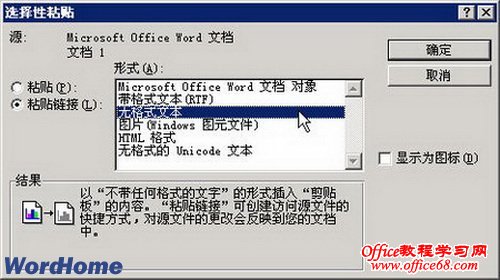
|  当整个表格来源于Excel工作表时,首先在Excel工作表中选中需要Word文档中引用的数据区域,并执行复制操作。然后运行Word,依次单击“编辑”→“选择性粘贴”菜单命令,打开“选择性粘贴”对话框。在“形式”列表中选中“Microsoft Office Excel工作表 对象”选项,并单击“确定”按钮。通过这种方式引用的Excel数据可以使用Excel编辑数据。
当整个表格来源于Excel工作表时,首先在Excel工作表中选中需要Word文档中引用的数据区域,并执行复制操作。然后运行Word,依次单击“编辑”→“选择性粘贴”菜单命令,打开“选择性粘贴”对话框。在“形式”列表中选中“Microsoft Office Excel工作表 对象”选项,并单击“确定”按钮。通过这种方式引用的Excel数据可以使用Excel编辑数据。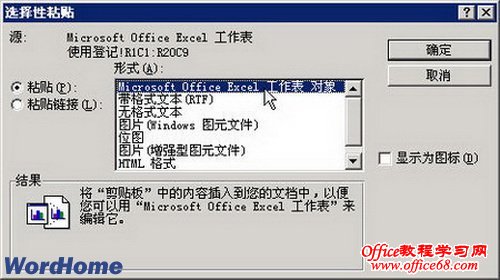
 当Word文档中的数据来源于Excel工作表中的某个单元格时,可以首先在Excel工作表中复制该单元格,然后在Word文档中依次单击“编辑”→“选择性粘贴”菜单命令,打开“选择性粘贴”对话框。在“形式”列表中选中“无格式文本”选项,并单击“确定”按钮。这样操作可以既保持与数据源的链接,又能与Word文档格式融为一体。如果数据源有格式特别是有上下标时,可以选择“带格式文本(RTF)”选项。
当Word文档中的数据来源于Excel工作表中的某个单元格时,可以首先在Excel工作表中复制该单元格,然后在Word文档中依次单击“编辑”→“选择性粘贴”菜单命令,打开“选择性粘贴”对话框。在“形式”列表中选中“无格式文本”选项,并单击“确定”按钮。这样操作可以既保持与数据源的链接,又能与Word文档格式融为一体。如果数据源有格式特别是有上下标时,可以选择“带格式文本(RTF)”选项。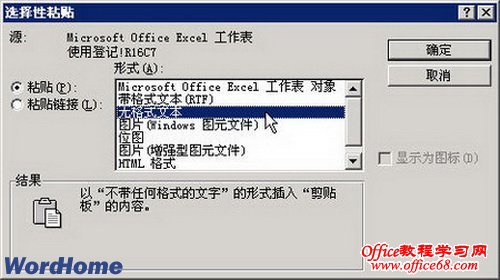
 如果需要在Word文档中对同一数据进行反复引用,可以把其中一个数据作为数据源,然后通过选择性粘贴为链接的方式在其他未知对该数据进行引用。链接的方式可以选择“带格式文本(RTF)”、“HTML格式”和“无格式文本”,其中“无格式文本”可以使粘贴后内容的格式与Word文档格式保持一致;另外两种形式则保持原有格式。需要注意的是,在编辑修改数据源时不能选择全部数据后再修改,而必须把光标定位到数据源中间再输入新数据,并删除原来的数据,否则选择性粘贴的数据不能被更新。
如果需要在Word文档中对同一数据进行反复引用,可以把其中一个数据作为数据源,然后通过选择性粘贴为链接的方式在其他未知对该数据进行引用。链接的方式可以选择“带格式文本(RTF)”、“HTML格式”和“无格式文本”,其中“无格式文本”可以使粘贴后内容的格式与Word文档格式保持一致;另外两种形式则保持原有格式。需要注意的是,在编辑修改数据源时不能选择全部数据后再修改,而必须把光标定位到数据源中间再输入新数据,并删除原来的数据,否则选择性粘贴的数据不能被更新。